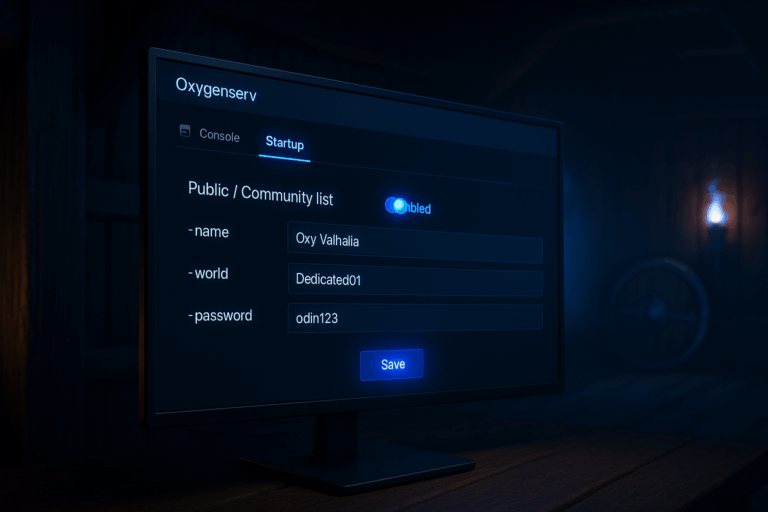
Ton serveur n’apparaît pas dans la liste communautaire Valheim ? On corrige ça en 5 minutes. Suis ce guide pas à pas et rends ton serveur visible pour tous.
2457 pour la liste)-public 1 (et supprime toute occurrence de -public 0). Clique sur « Sauvegarder » (tu verras une confirmation du type « Modifications enregistrées »).
-name "Oxy Valhalla" -world "Dedicated01" -password "odin123". Le mot de passe doit faire au moins 5 caractères, sinon le serveur ne sera pas listé (erreur « Password must be 5 characters »). Évite les caractères spéciaux ou très longs dans le nom pour une recherche plus fiable.
2456 (jeu), 2457 (requête/liste), 2458 (réservé). Sur Oxygenserv, ils sont déjà ouverts, mais vérifie l’onglet « Réseau/Ports » si disponible. Le port à donner pour l’ajout via Steam est le 2457 (ex: IP:2457). Si tu vois des erreurs de type « Cannot connect » dans la console, contacte le support pour vérifier le pare-feu.
IP:2457. La propagation peut prendre 1 à 5 minutes; sois patient et actualise la liste.
Choisis un nom unique et court pour des recherches plus rapides. Garde un mot de passe simple (min. 5 caractères) mais non trivial, sinon le serveur peut ne pas se lister. Planifie un redémarrage quotidien hors heures de pointe pour maintenir de bonnes perfs et une stabilité top. Laisse le serveur en ligne en continu: plus l’uptime est élevé, plus les joueurs te trouvent facilement. Si tes joueurs sont loin, demande un datacenter proche pour réduire le ping.
Vérifie que -public 1 est bien actif, que le mot de passe fait au moins 5 caractères et que le serveur a bien redémarré. Attends 5 minutes et rafraîchis la liste. Ajoute-le via Steam (Favoris) avec IP:2457 pour tester instantanément.
Pour l’ajout via Steam, utilise IP:2457 (port de requête). En jeu, ils peuvent aussi chercher le nom dans « Communauté ». Assure-toi que les ports UDP 2456-2458 sont ouverts côté hébergeur.
Oui, Valheim exige un mot de passe (au moins 5 caractères). Si tu laisses -password "" ou trop court, le serveur ne se listera pas et la console affichera une erreur.
Bien joué ! Avec ces réglages, ton serveur Valheim est prêt à briller dans la liste communautaire. Si tu bloques, reviens sur chaque étape calmement et teste via Steam Favoris.